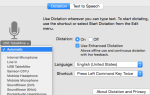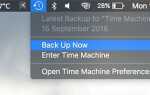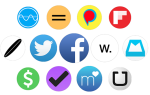Содержание
- 1 1. Quitter: автоматически скрывать или закрывать приложения, которые не используются
- 2 2. Spacelauncher: замените Command + Tab и Spotlight на быстрые клавиши
- 3 3. Лакона: новый ртуть
- 4 4. Будьте сосредоточены: установите таймер Pomodoro
- 5 5. Использование: следите за временем, проведенным в ваших приложениях Mac
- 6 6. Тайм-аут: оставаться здоровым и продуктивным
- 7 7. В тонкую полоску: управляйте и проводите встречи продуктивно
- 8 8. Itsycal: календарь в строке меню
- 9 9. Copia: заменить менеджер буфера обмена по умолчанию
- 10 10. Жемчужина: проверьте, как вы выглядите перед видеозвонком
- 11 11. Кокосовая батарея: калибруйте и обслуживайте батарею MacBook
- 12 12. Память Diag: изолировать приложения, используя слишком много оперативной памяти
- 13 13. Ваниль: скрыть ненужные значки в строке меню
- 14 Какой твой любимый бесплатный инструмент для Mac?
Пользователи Mac ошибочно полагают, что хорошие приложения всегда платят, но вы найдете множество отличных бесплатных приложений, если знаете, где искать. Мы знали, поэтому мы придумали мега-список лучших бесплатных приложений для повышения вашей производительности в macOS.
Эти приложения имеют широкий спектр применения. Некоторые помогают быстрее запускать приложения, другие помогают блокировать отвлекающие факторы, а некоторые устраняют некоторые наиболее распространенные неудобства в MacOS.
, Все, что вам нужно, чтобы быть более продуктивным, вы найдете здесь.
1. Quitter: автоматически скрывать или закрывать приложения, которые не используются
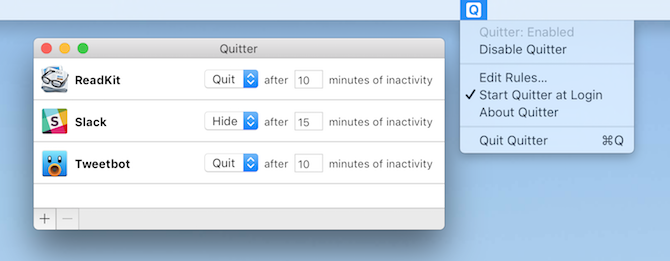
Марко Армент является чемпионом всех вещей Apple и Mac. Его приложение Quitter — отличный инструмент, чтобы сосредоточиться на том, что вы делаете. Марко говорит, что чем больше приложений у вас открыто, тем больше вероятность, что вас отвлекут. Вместо этого Quitter автоматически закроет или скроет приложения, которые вы не используете.
Вы контролируете, выходить или скрываться, и количество времени, в течение которого окно неактивно. Определение «неактивный» здесь «не в фокусе», поэтому я бы предложил начать с большего периода неактивности, а затем сократить его по мере освоения приложения.
В прошлом мы также рассмотрели подобное приложение под названием Hocus Focus, среди наших полезных вещей, связанных с клавишей Command.
, Хотя Hocus Focus скрывает только неактивные окна, он не выйдет из приложения.
2. Spacelauncher: замените Command + Tab и Spotlight на быстрые клавиши
Spacelauncher является одним из тех крошечных изящных приложений, которые заставляют вас задаться вопросом, как вы жили без него. Приложение позволяет создавать собственные ярлыки для запуска приложений или мгновенно переключаться на них, если они уже открыты. Например, вы можете установить Space + C запустить Chrome или Space + W запустить Википедию в Chrome.
Вы также можете установить несколько ключей для сложных действий, таких как Пробел + F, затем D открыть папку «Документы» и Пробел + F, затем W открыть папку «Загрузки». Это отличная утилита для исправления ошибок Spotlight с приложениями
и ускорить вашу производительность.
3. Лакона: новый ртуть

Опытные пользователи Mac клянутся Quicksilver, бесплатной программой с открытым исходным кодом
, Это гораздо больше, чем пусковая установка, позволяющая выполнять сложные действия. Но у Lacona, нового конкурента, есть некоторые сторонники QS, которые переключаются.
Lacona использует алгоритмы обработки на естественном языке, чтобы вы могли набирать сложные команды простыми словами. Он подключается к нескольким встроенным приложениям Mac, а также к сторонним интернет-сервисам через IFTTT. И выглядит чертовски хорошо, делая все это!
4. Будьте сосредоточены: установите таймер Pomodoro
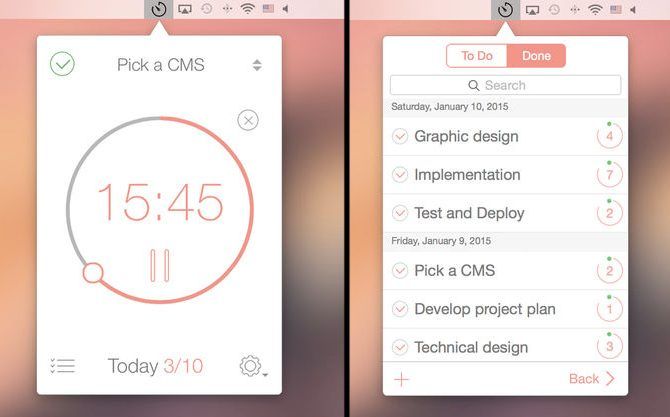
Простой таймер Pomodoro может сделать вас более продуктивным
так почему бы не включить его в рабочий процесс Mac? Be Focused — лучший бесплатный вариант. Вы можете добавить до десяти задач в свой список дел, а затем нажать на таймер, чтобы запустить его. По умолчанию он установлен на 25 минут работы, а затем на 5 минут перерыва, но вы можете изменить это, если хотите.
Фактически, вы можете изменить короткие перерывы, длинные перерывы, интервалы, звуки будильника и все остальное. Реклама Be Focused поддерживается рекламными объявлениями, но вы можете заплатить за их удаление.
5. Использование: следите за временем, проведенным в ваших приложениях Mac
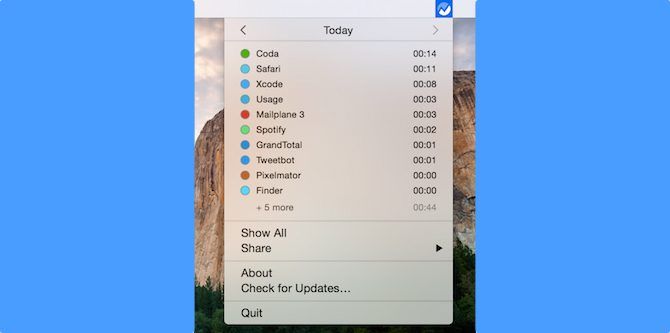
Эксперты по продуктивности не согласны во многом, но они едины в отношении отслеживания времени. Чтобы управлять своим временем, вам нужно знать, на что вы его тратите прямо сейчас. Использование отслеживает, сколько времени вы тратите на каждое приложение на вашем Mac.
Он работает автоматически в фоновом режиме, не требуя ввода для вас. Поскольку он продолжает собирать данные, вы можете просматривать отчеты за дни, недели или месяцы. Его используют те же люди из Timings, одного из лучших приложений для MacOS
,
6. Тайм-аут: оставаться здоровым и продуктивным
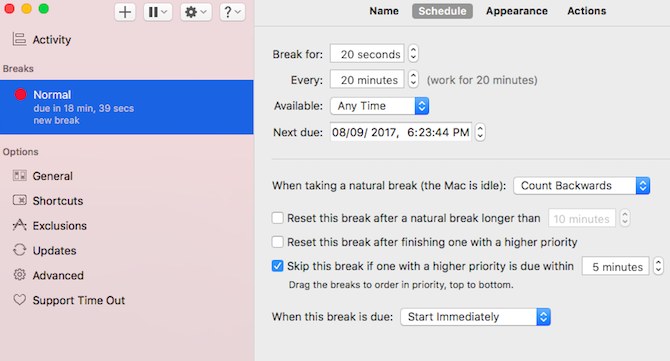
Работа за компьютером может нанести ущерб человеческому организму. Это напрягает наши глаза, а сидеть часами еще хуже. Правило 20-20-20 держит вас здоровым
будучи продуктивным.
Простая идея — сделать 20-секундный перерыв после каждых 20 минут. Первоначальное правило предназначалось для уменьшения цифрового напряжения зрения, фокусируясь на объекте, по крайней мере, в 20 футах от вас. Эксперт по эргономике предложил вариант правила 20-20-20. При этом каждые 20 минут вы идете в течение 20 секунд на расстояние не менее 20 футов. Возможно, вы захотите смешать и сопоставить два.
Приложение Time Out идеально подходит для использования философии 20-20-20. Он замораживает ваш компьютер после выбранного периода (20 минут) и не позволяет работать в течение выбранного интервала (20 секунд). Настройте это и будьте здоровы!
7. В тонкую полоску: управляйте и проводите встречи продуктивно
Рабочие встречи часто проходят не по назначению и за отведенное время. Это признак встречи без четкой повестки дня, и никто не может ее проводить. Вот тогда вам нужно Pinstriped, приложение, чтобы установить четкий план действий для встречи
,
На любой «встрече» вы можете добавить столько пунктов в повестку дня, сколько захотите. Каждый элемент может быть дополнительно определен с помощью задач, ссылок, фотографий, файлов и так далее. В конце собрания Pinstriped автоматически сгенерирует электронное письмо с минутами для отправки другим участникам. Бесплатная версия допускает три плана встреч одновременно, что должно быть достаточно для большинства людей.
8. Itsycal: календарь в строке меню
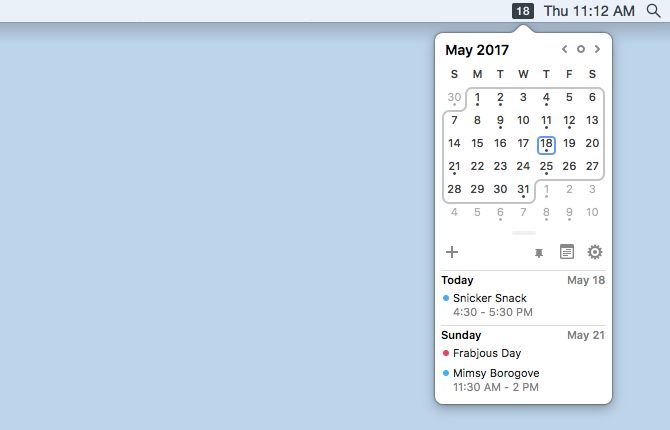
Эй, Apple, это смешно, что часы в строке меню не превращаются в календарь при нажатии. Там нет причин для этого не. К счастью, Itsycal исправляет это раздражение в macOS, не затрачивая ни копейки. Это крошечный настраиваемый календарь, который открывается щелчком мыши и синхронизируется с приложением Apple Calendar (ранее iCal)
,
Вы также можете быстро добавить к нему события, заставить его выглядеть и вести себя именно так, как вы хотите. Это инструмент Календарь, который должен поставляться с macOS.
9. Copia: заменить менеджер буфера обмена по умолчанию
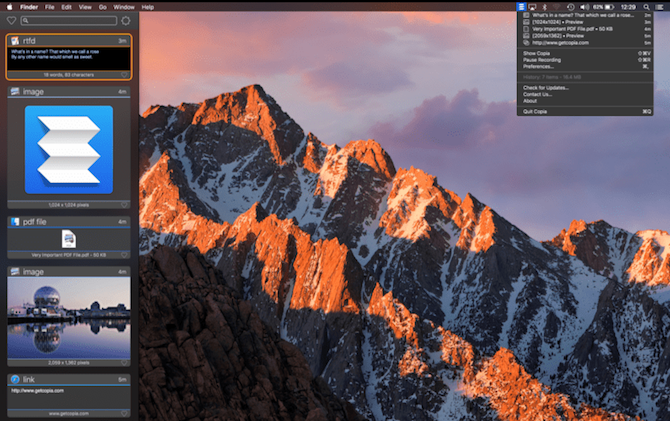
Хотя в MacOS есть несколько фантастических менеджеров буфера обмена
Копия — это то, чего мы все ждали. Это быстро, красиво и бесплатно. Он поддерживает как текст, так и изображения, а также позволяет осуществлять поиск по тексту. Он будет спокойно сидеть на заднем плане, отслеживая все, что вы копируете. Если вы хотите вставить, используйте ярлык или откройте великолепную панель Copia для перетаскивания. Это все еще в бета-версии, но сейчас это полезно.
10. Жемчужина: проверьте, как вы выглядите перед видеозвонком

Видеозвонки являются неотъемлемой частью современного рабочего места. Используете ли вы Facetime, Skype или что-то еще, вы хотите знать, что вы хорошо выглядите на веб-камере
, Жемчужина сидит в вашей строке меню, готовая немедленно показать предварительный просмотр того, что увидят другие. Эта утилита одним нажатием — это находка, чтобы быстро проверить освещение и углы перед входом в конференцию.
11. Кокосовая батарея: калибруйте и обслуживайте батарею MacBook
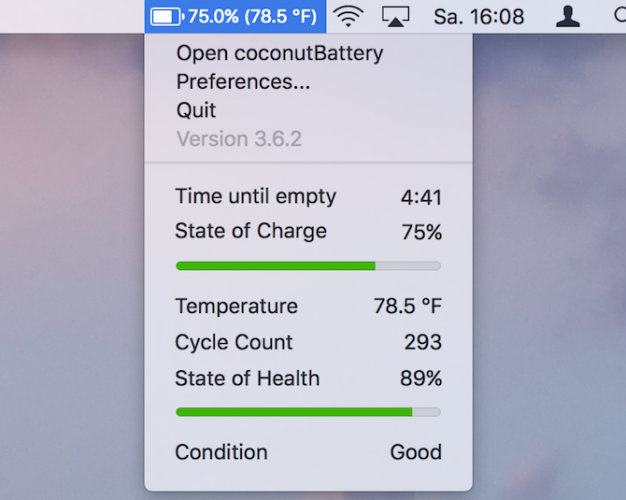
MacBook, как правило, имеют отличное время автономной работы. Но если у вас есть старое устройство, батарея которого быстро разряжается, вам может понадобиться откалибровать его снова
, Coconut Battery — один бесплатный инструмент, который позволит вам проанализировать и повторно откалибровать аккумулятор. Кроме того, приложение покажет доступность вашей батареи в режиме реального времени и сколько времени у вас осталось. Забудьте процент, который вы видите прямо сейчас, это самая реалистичная оценка вашей оставшейся силы.
12. Память Diag: изолировать приложения, используя слишком много оперативной памяти
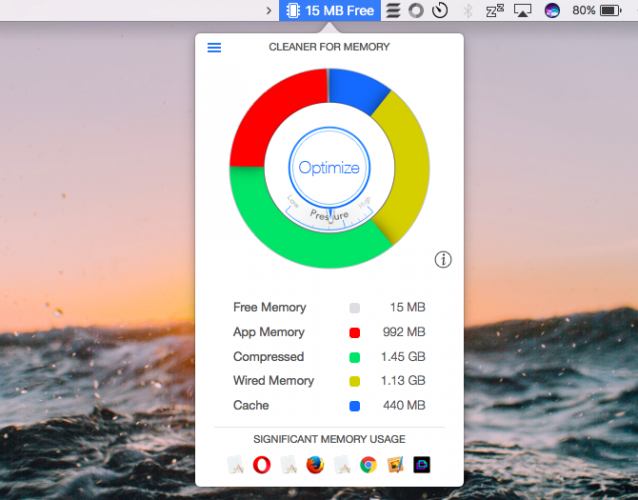
Не хватает оперативной памяти на Mac? Ну, не используйте «оптимизатор ОЗУ», чтобы увеличить вашу память
, Это приносит больше вреда, чем пользы.
Memory Diag показывает статистику в реальном времени, какие приложения используют много памяти. Соответственно, вы можете закрыть или перезапустить эти приложения, чтобы освободить столь необходимые ресурсы. Перейдите в «Настройки» приложения и установите флажок «Подробное значимое использование памяти», чтобы увидеть эти приложения, загружающие память, в строке меню.
Вы также можете отключить уведомления. Постоянные всплывающие окна и предупреждения становятся действительно раздражающими.
13. Ваниль: скрыть ненужные значки в строке меню
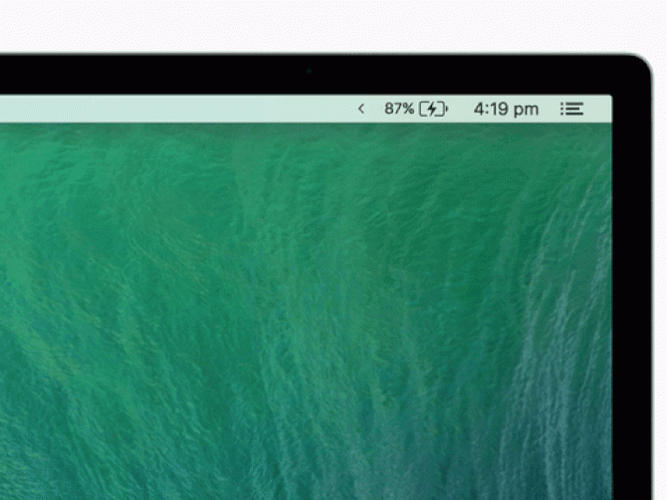
Поскольку большинство из этих приложений находятся в строке меню, у вас может остаться загроможденный набор значков. Вы можете настроить и привести в порядок строку меню
, но лучшим вариантом является установка Vanilla, чтобы просто скрывать и расширять значки по мере необходимости. Перетащите значки приложений, которые вы не будете использовать постоянно, в «скрытую» часть и оставьте обычные приложения такими, какие они есть. Внезапно у вас появляется чистая, свободная от помех строка меню, которая избавляет вас от случайных нажатий.
Какой твой любимый бесплатный инструмент для Mac?
Возможно, вы заметили явное отсутствие списка дел в этом обзоре. Это потому, что вам остается выбирать между тремя лучшими: Any.do, Todoist и Wunderlist
,
Какое бесплатное приложение Mac для повышения производительности вы порекомендуете? Мы что-нибудь пропустили?